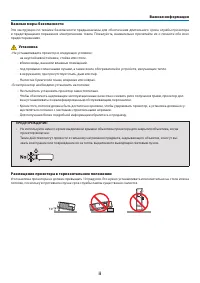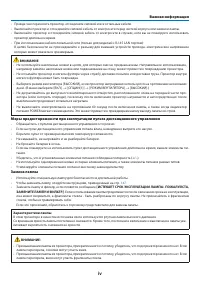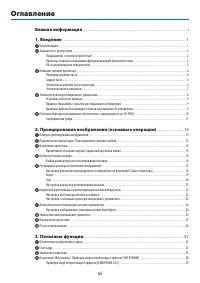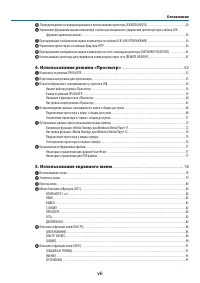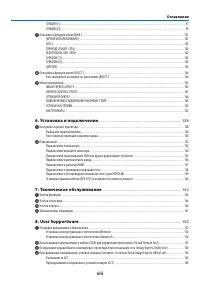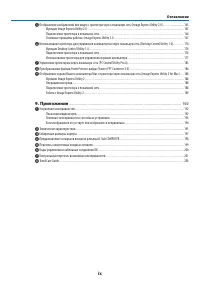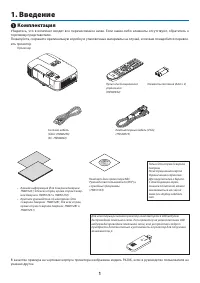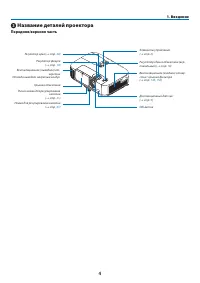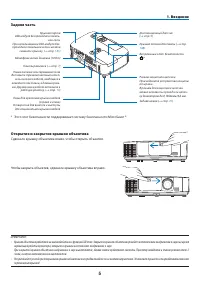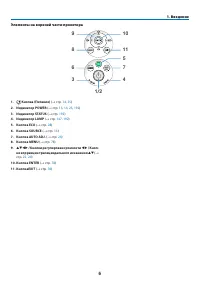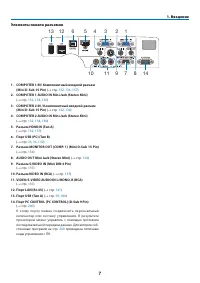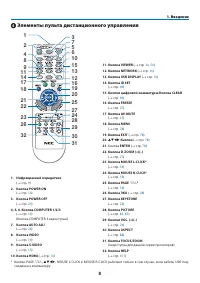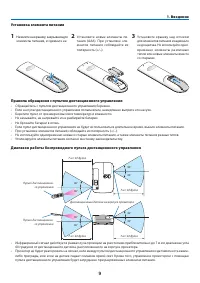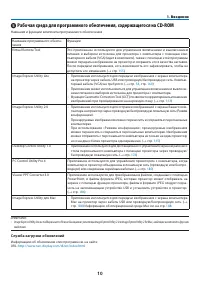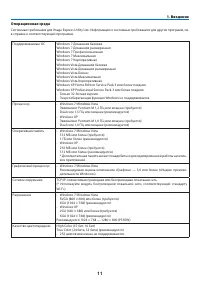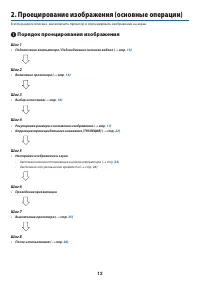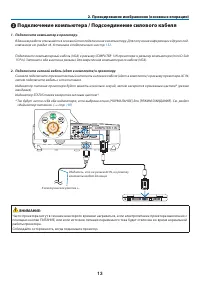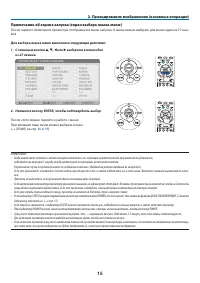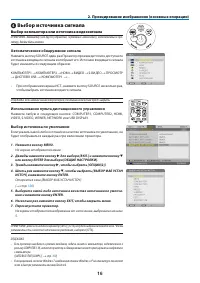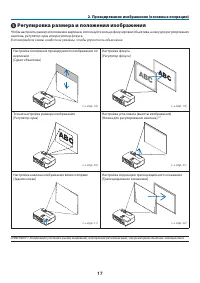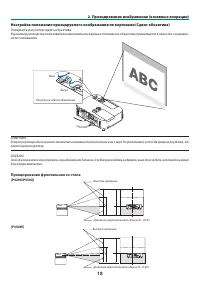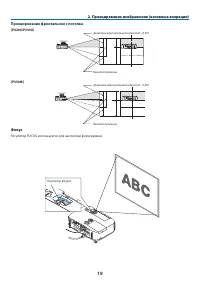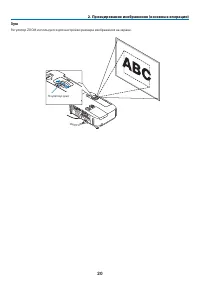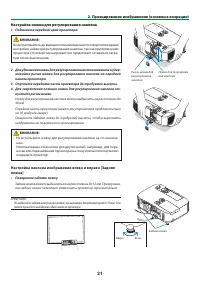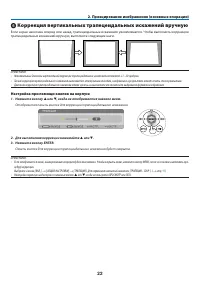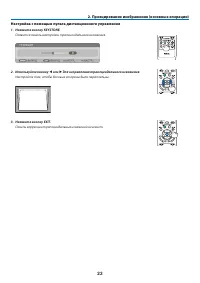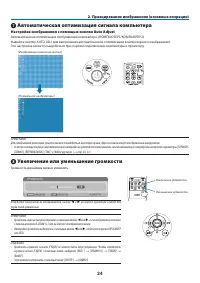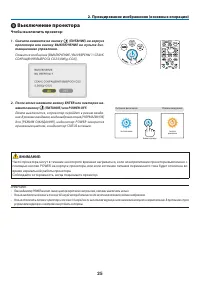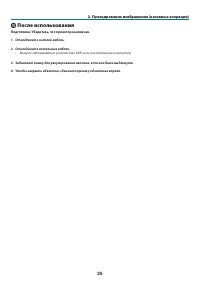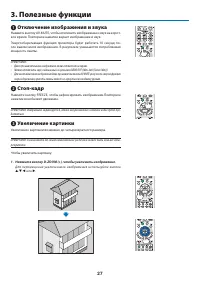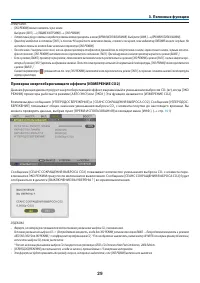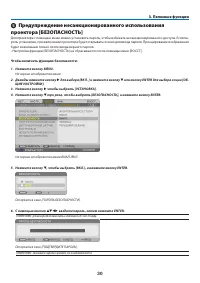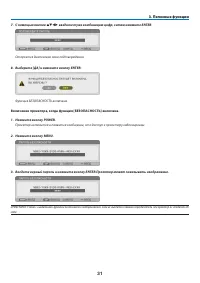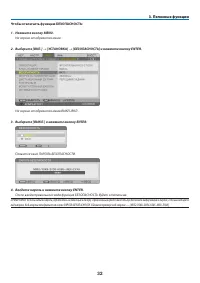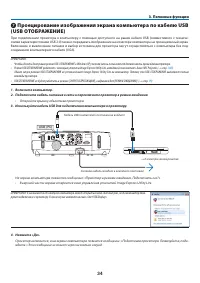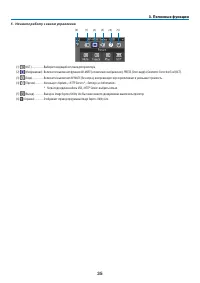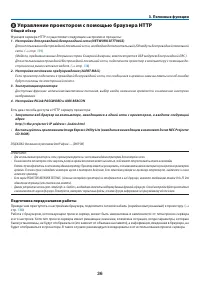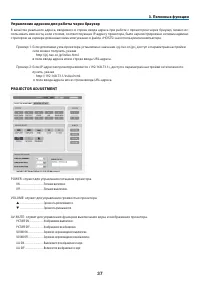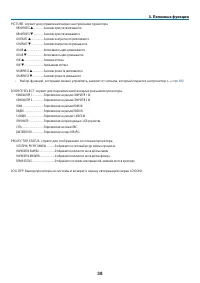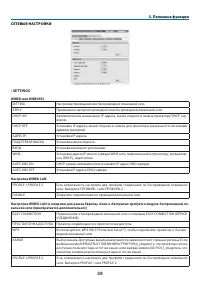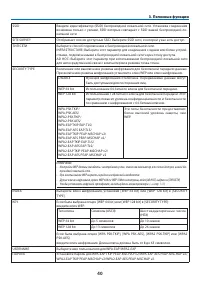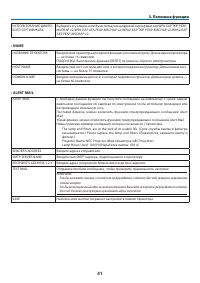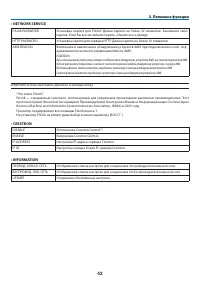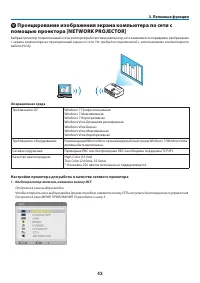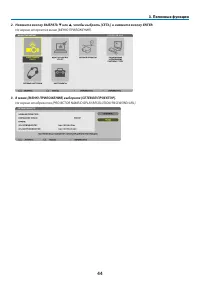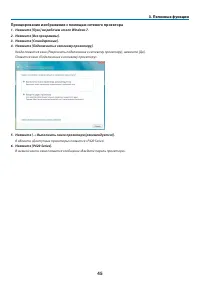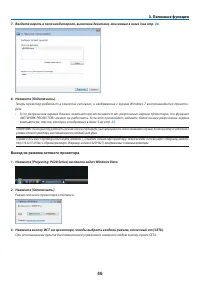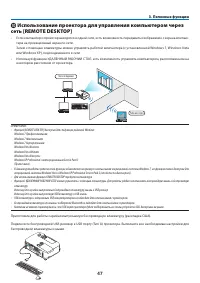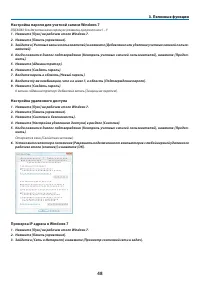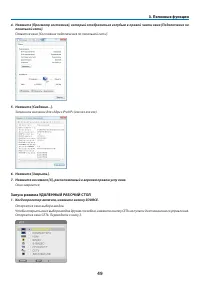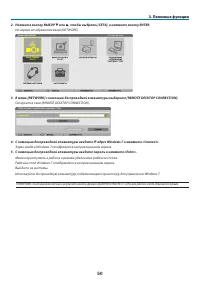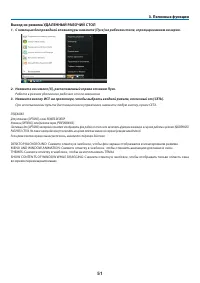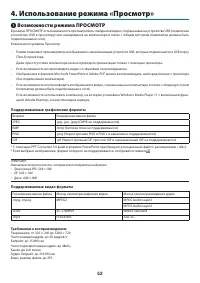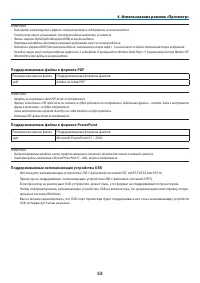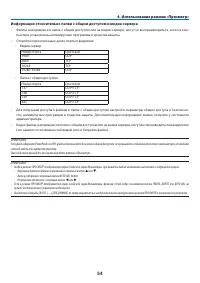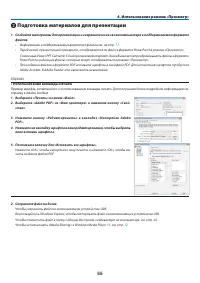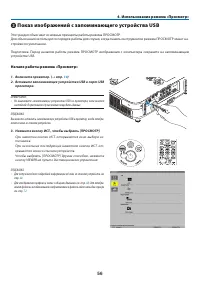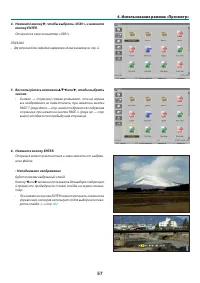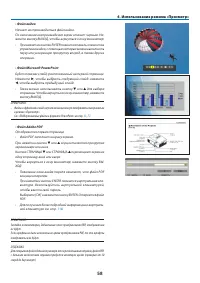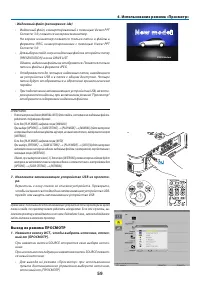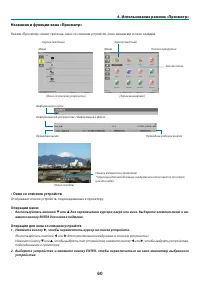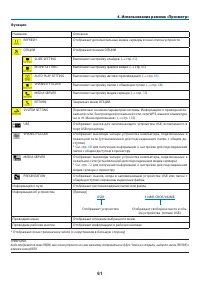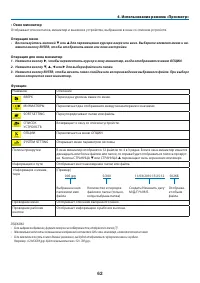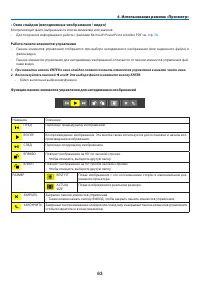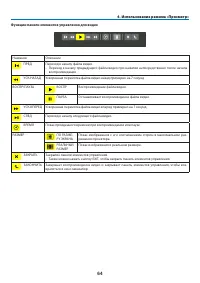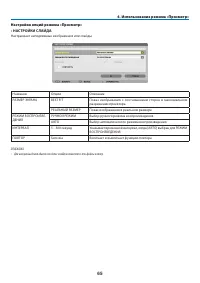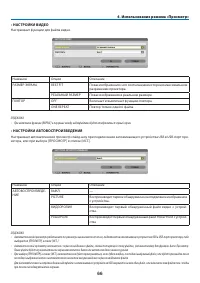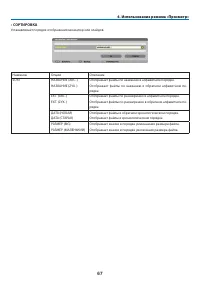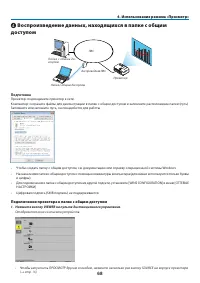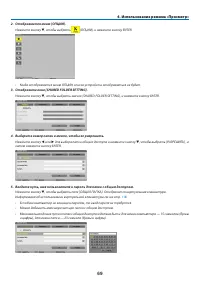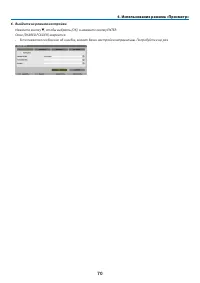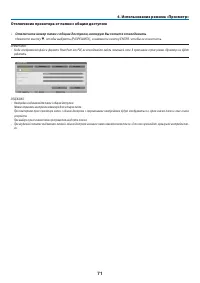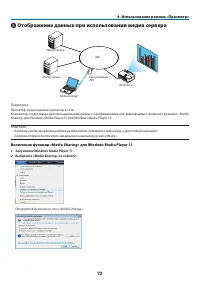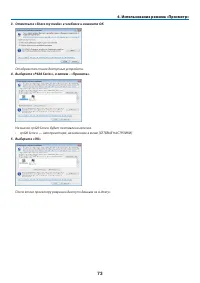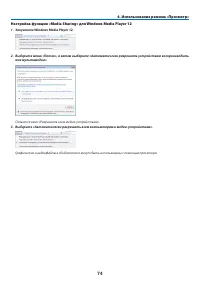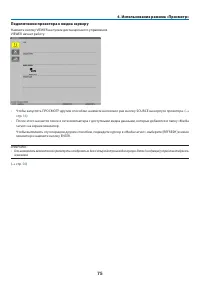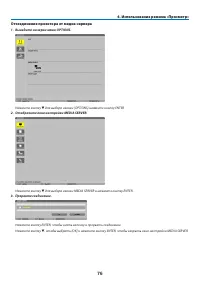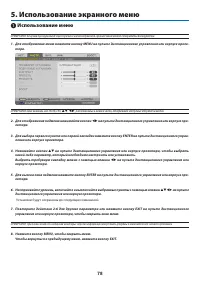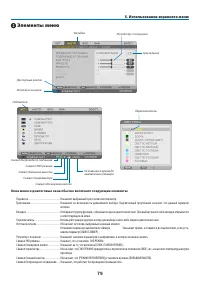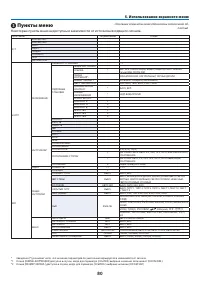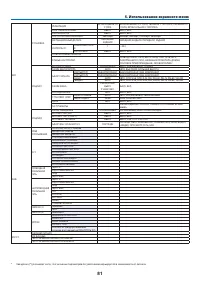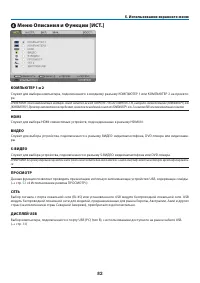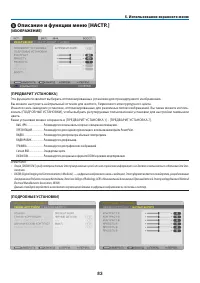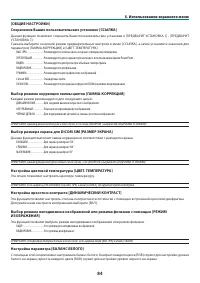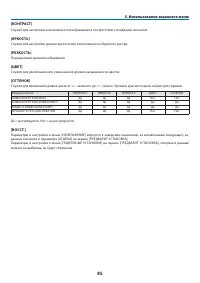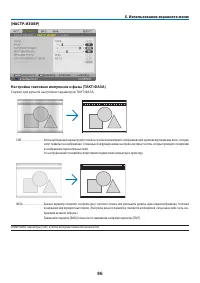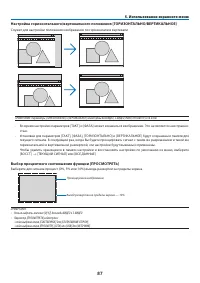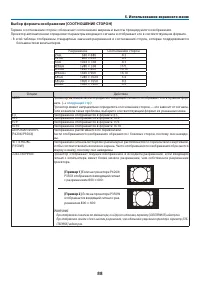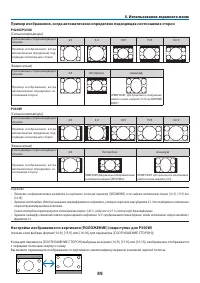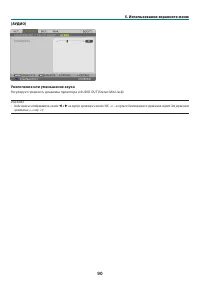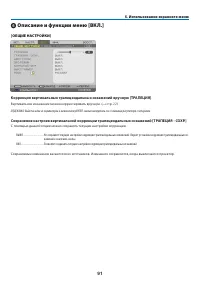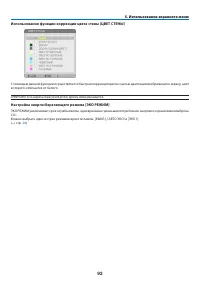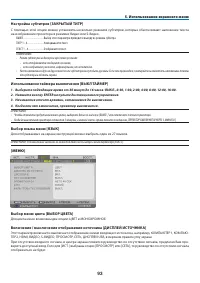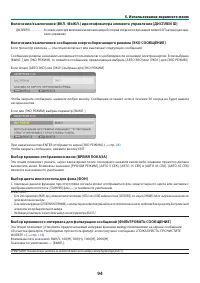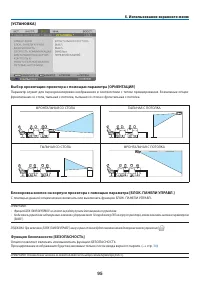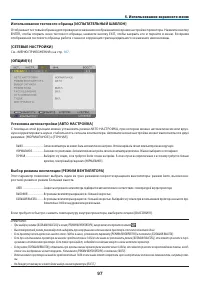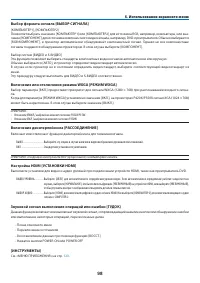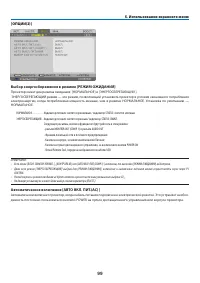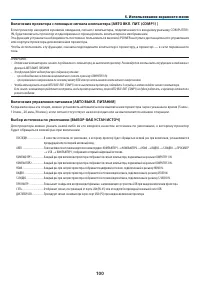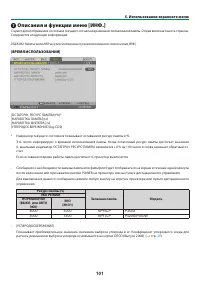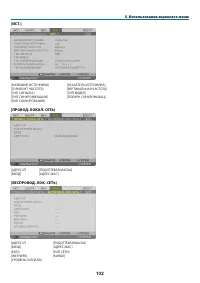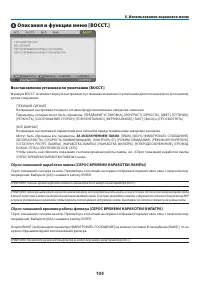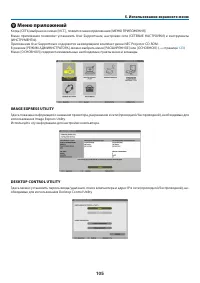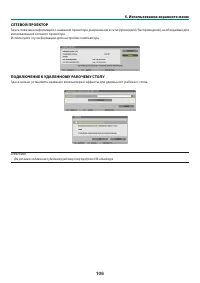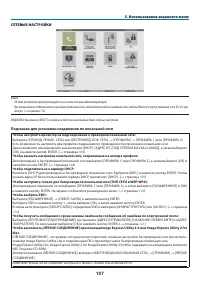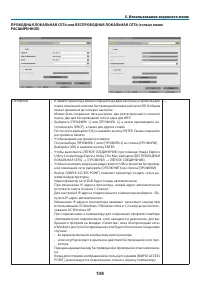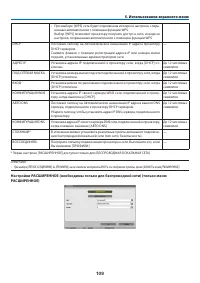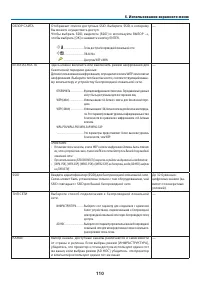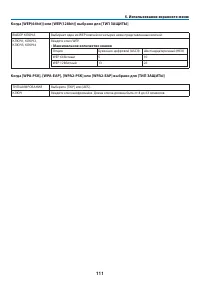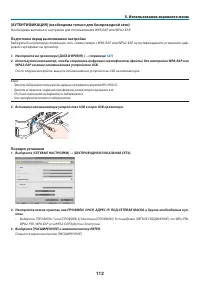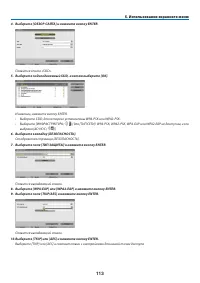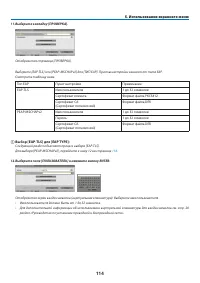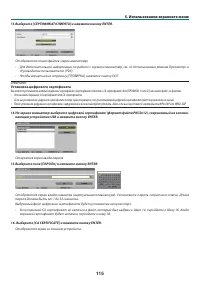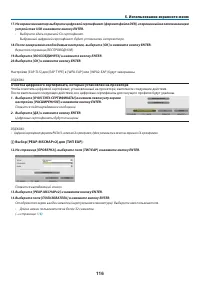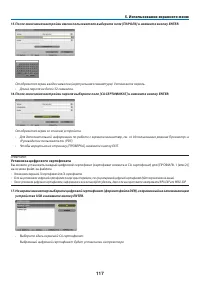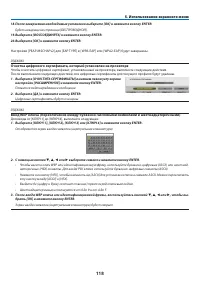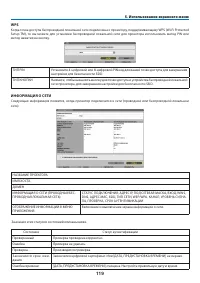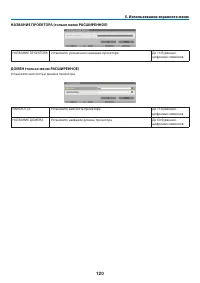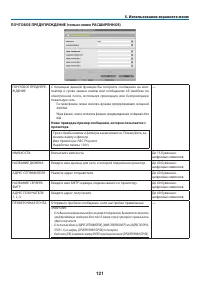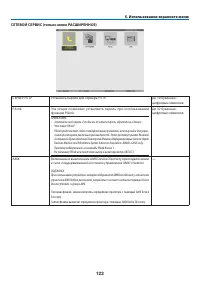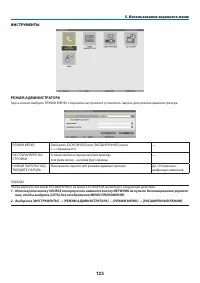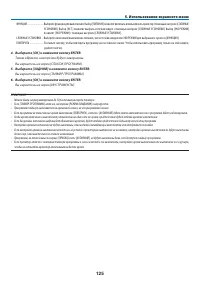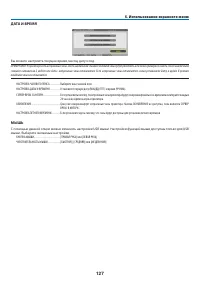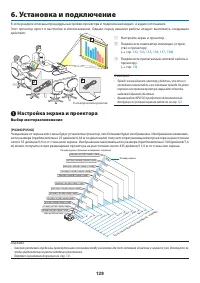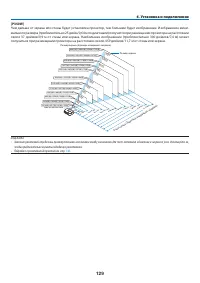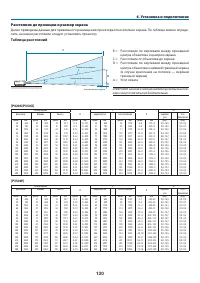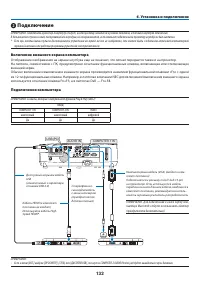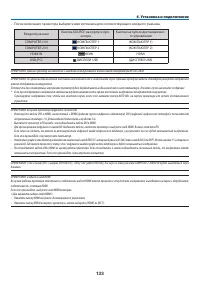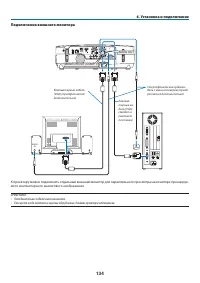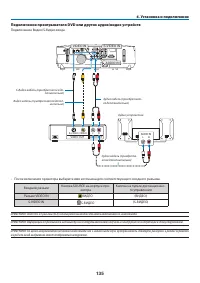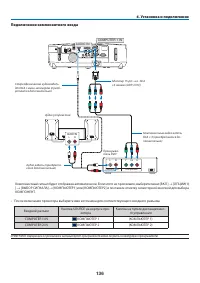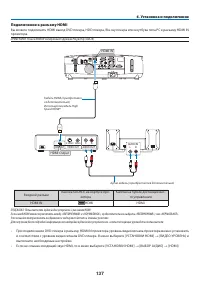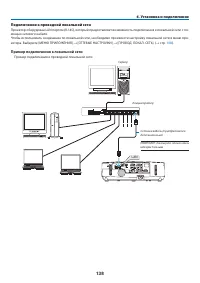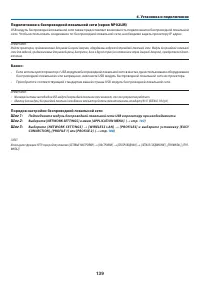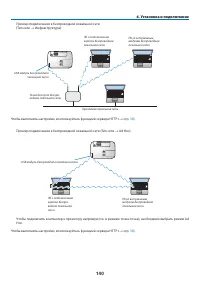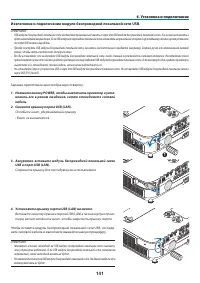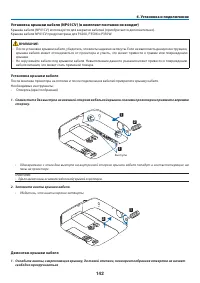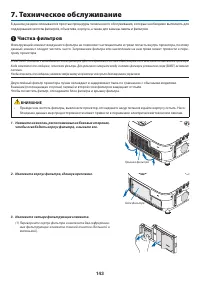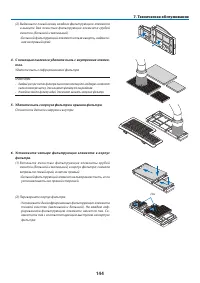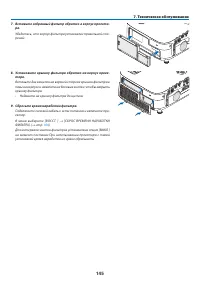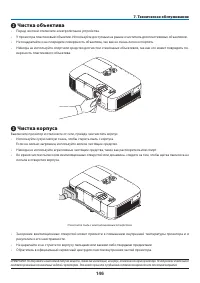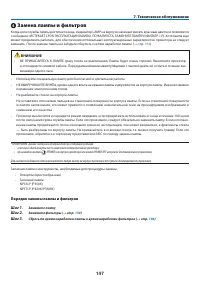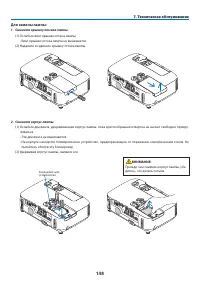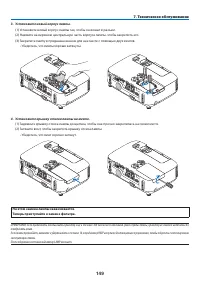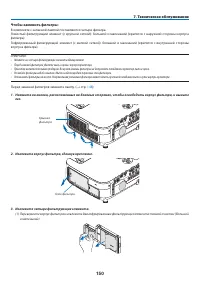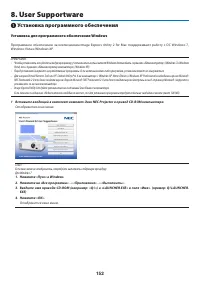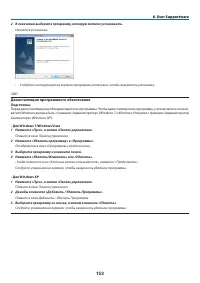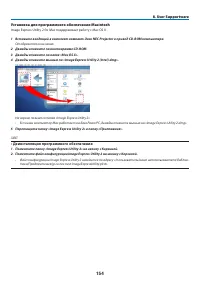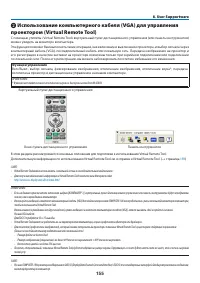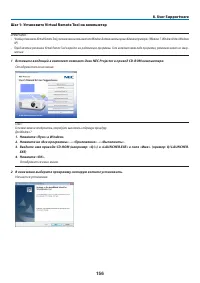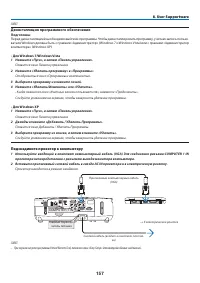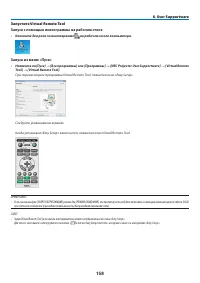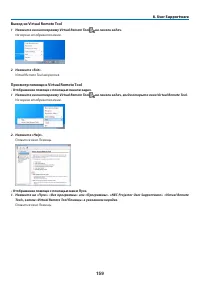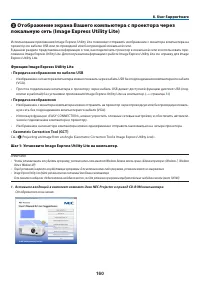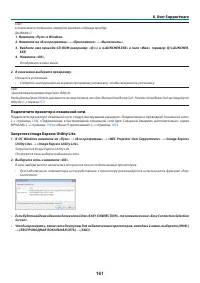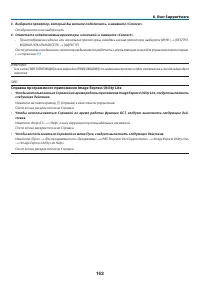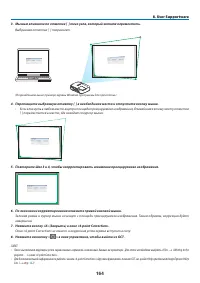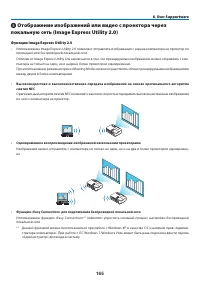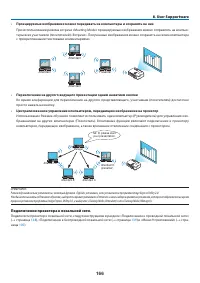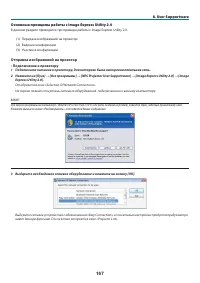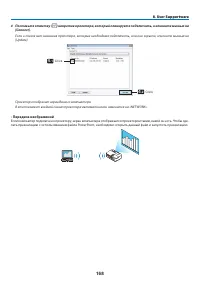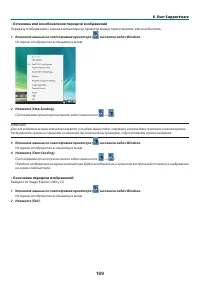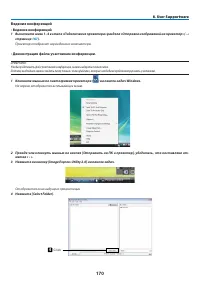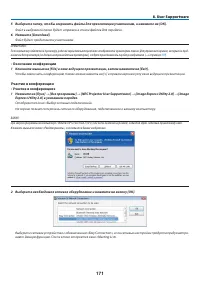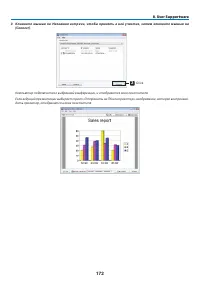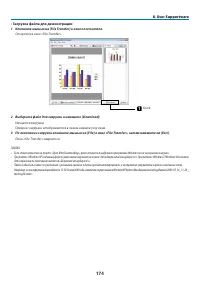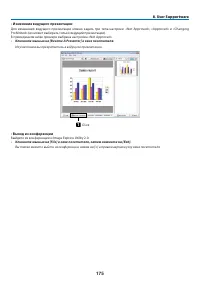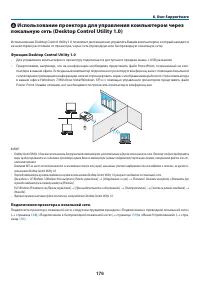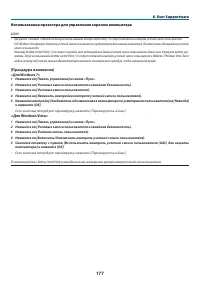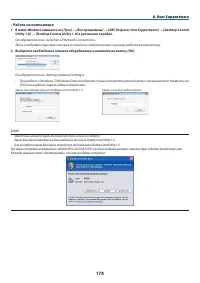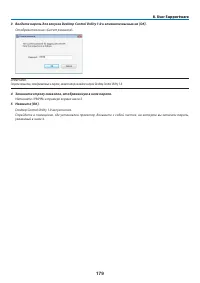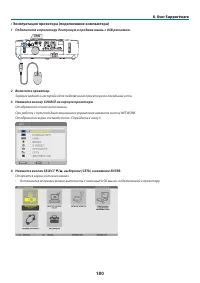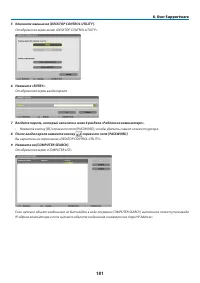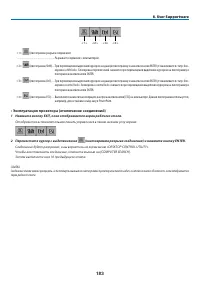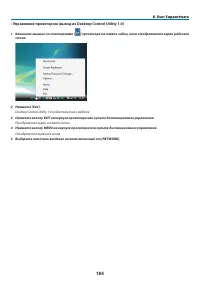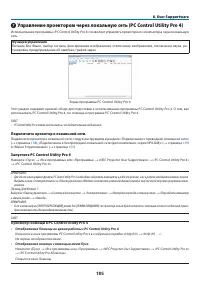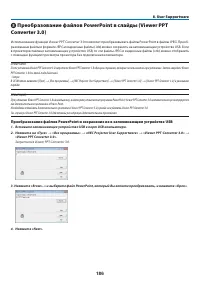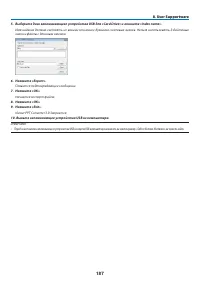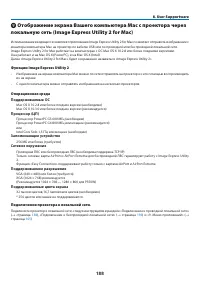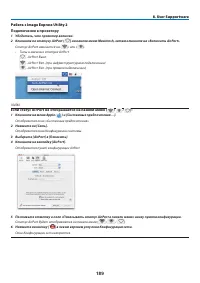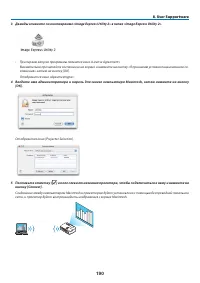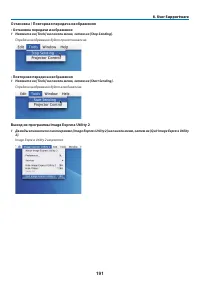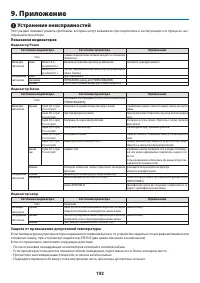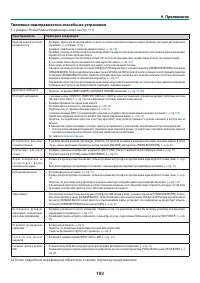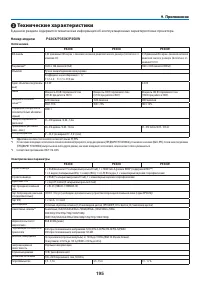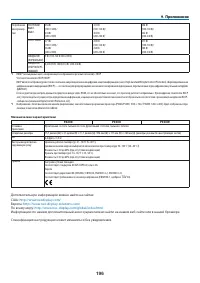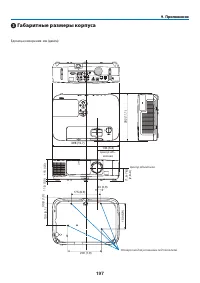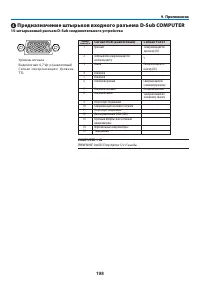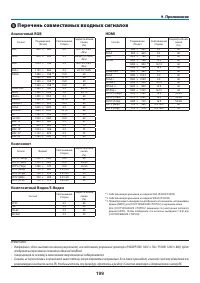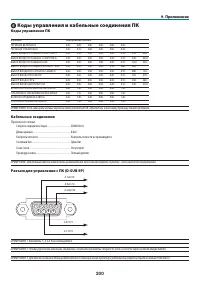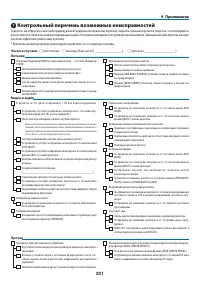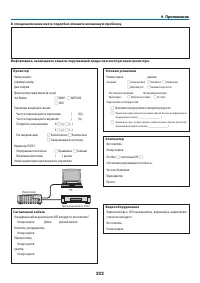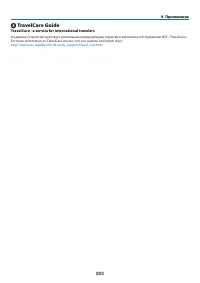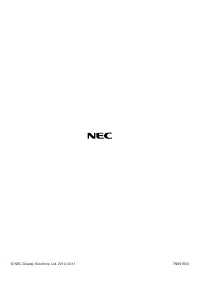Проекторы NEC P350X - инструкция пользователя по применению, эксплуатации и установке на русском языке. Мы надеемся, она поможет вам решить возникшие у вас вопросы при эксплуатации техники.
Если остались вопросы, задайте их в комментариях после инструкции.
"Загружаем инструкцию", означает, что нужно подождать пока файл загрузится и можно будет его читать онлайн. Некоторые инструкции очень большие и время их появления зависит от вашей скорости интернета.
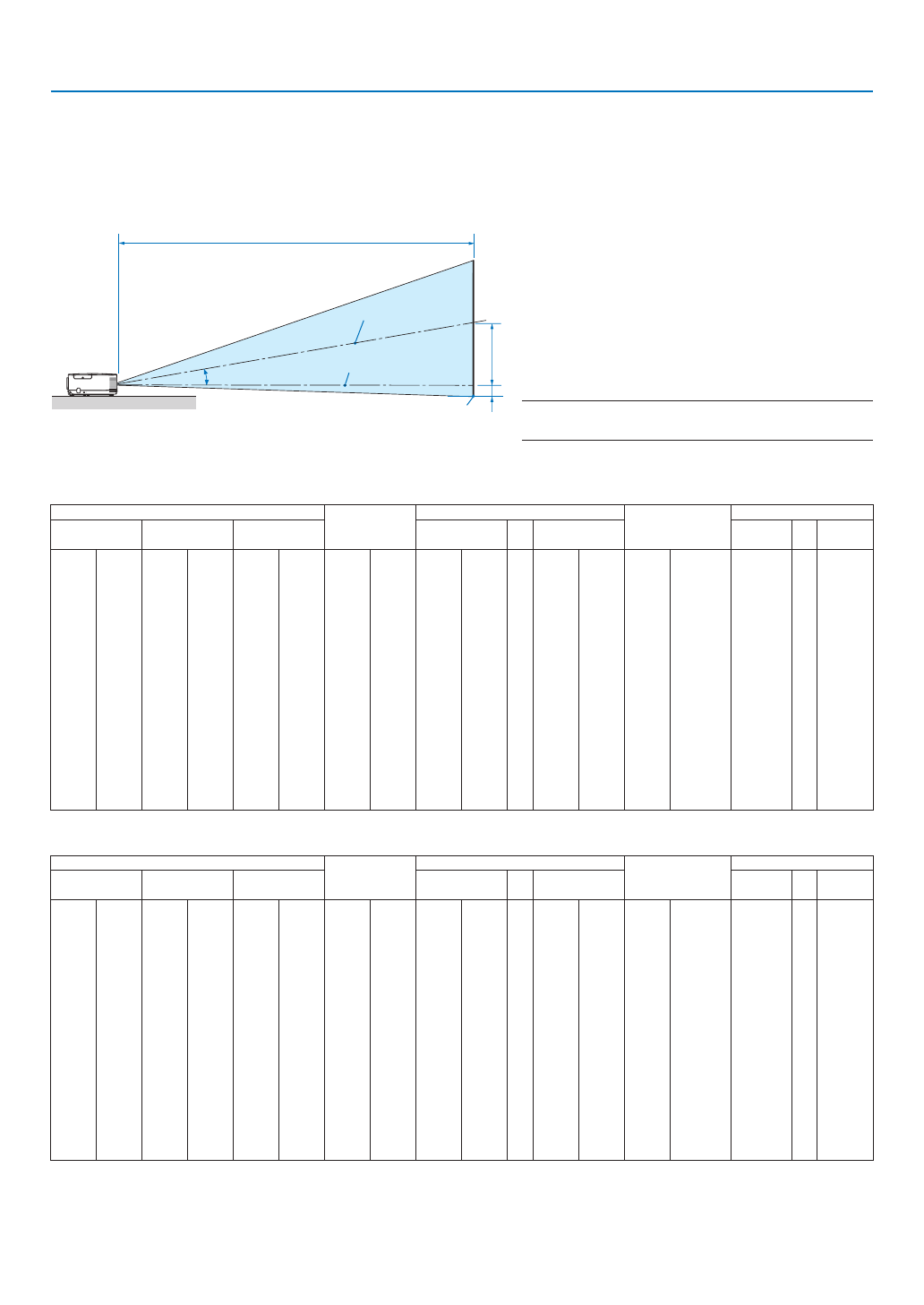
130
6. Установка и подключение
C
α
B
D
Расстояние до проекции и размер экрана
Далее приведены данные для правильного размещения проектора относительно экрана. По таблице можно опреде
-
лить, на каком расстоянии следует установить проектор.
Таблица расстояний
B = Расстояние по вертикали между проекцией
центра объектива и центром экрана
C = Расстояние от объектива до экрана
D = Расстояние по вертикали между проекцией
центра объектива и нижней границей экрана
(в случае крепления на потолке — верхней
границей экрана)
α = Угол охвата
ПРИМЕЧАНИЕ. Значения в таблицах являются расчетными величи
-
нами и могут отличаться от действительных.
[P420X/P350X]
Размер экрана
B
C
D
α
Диагональ
Ширина
Высота
широкий угол
теле-положение
широкий
угол
теле-
положение
дюйм
мм
дюйм
мм
дюйм
мм
дюйм
мм
дюйм
мм
-
дюйм
мм
дюйм
мм
град.
-
град.
25
635
20
508
15
381
0–8
0–191
25
643
-
43
1102
-8–0
-191–0
0,0–16,5
-
0,0–9,8
30
762
24
610
18
457
0–9
0–229
31
782
-
52
1333
-9–0
-229–0
0,0–16,3
-
0,0–9,7
40
1016
32
813
24
610
0–12
0–305
42
1060
-
71
1794
-12–0
-305–0
0,0–16,0
-
0,0–9,6
60
1524
48
1219
36
914
0–18
0–457
64
1616
-
107
2717
-18–0
-457–0
0,0–15,8
-
0,0–9,6
72
1829
58
1463
43
1097
0–22
0–549
77
1950
-
129
3271
-22–0
-549–0
0,0–15,7
-
0,0–9,5
80
2032
64
1626
48
1219
0–24
0–610
86
2172
-
143
3641
-24–0
-610–0
0,0–15,7
-
0,0–9,5
84
2134
67
1707
50
1280
0–25
0–640
90
2284
-
151
3825
-25–0
-640–0
0,0–15,7
-
0,0–9,5
90
2286
72
1829
54
1372
0–27
0–686
96
2450
-
161
4102
-27–0
-686–0
0,0–15,6
-
0,0–9,5
100
2540
80
2032
60
1524
0–30
0–762
107
2728
-
180
4564
-30–0
-762–0
0,0–15,6
-
0,0–9,5
120
3048
96
2438
72
1829
0–36
0–914
129
3285
-
216
5487
-36–0
-914–0
0,0–15,6
-
0,0–9,5
150
3810
120
3048
90
2286
0–45
0–1143
162
4119
-
271
6872
-45–0
-1143–0
0,0–15,5
-
0,0–9,4
180
4572
144
3658
108
2743
0–54
0–1372
195
4953
-
325
8256
-54–0
-1372–0
0,0–15,5
-
0,0–9,4
200
5080
160
4064
120
3048
0–60
0–1524
217
5509
-
361
9180
-60–0
-1524–0
0,0–15,5
-
0,0–9,4
210
5334
168
4267
126
3200
0–63
0–1600
228
5787
-
380
9641
-63–0
-1600–0
0,0–15,5
-
0,0–9,4
240
6096
192
4877
144
3658
0–72
0–1829
261
6621
-
434
11026
-72–0
-1829–0
0,0–15,4
-
0,0–9,4
270
6858
216
5486
162
4115
0–81
0–2057
294
7456
-
489
12411
-81–0
-2057–0
0,0–15,4
-
0,0–9,4
300
7620
240
6096
180
4572
0–90
0–2286
326
8290
-
543
13795
-90–0
-2286–0
0,0–15,4
-
0,0–9,4
[P350W]
Размер экрана
B
C
D
α
Диагональ
Ширина
Высота
широкий угол
теле-положение
широкий
угол
теле-
положение
дюйм
мм
дюйм
мм
дюйм
мм
дюйм
мм
дюйм
мм
-
дюйм
мм
дюйм
мм
град.
-
град.
25
635
21
538
13
337
0–8
0–202
27
682
-
46
1167
-7–1
-168–34
0,0–16,5
-
0,0–9,8
30
762
25
646
16
404
0–10
0–242
33
829
-
56
1411
-8–2
-202–40
0,0–16,3
-
0,0–9,7
40
1016
34
862
21
538
0–13
0–323
44
1123
-
75
1898
-11–2
-269–54
0,0–16,1
-
0,0–9,7
60
1524
51
1292
32
808
0–19
0–485
67
1710
-
113
2873
-16–3
-404–81
0,0–15,8
-
0,0–9,6
72
1829
61
1551
38
969
0–23
0–582
81
2063
-
136
3458
-19–4
-485–97
0,0–15,7
-
0,0–9,5
80
2032
68
1723
42
1077
0–25
0–646
90
2298
-
151
3848
-21–4
-538–108
0,0–15,7
-
0,0–9,5
84
2134
71
1809
45
1131
0–27
0–678
95
2415
-
159
4043
-22–4
-565–113
0,0–15,7
-
0,0–9,5
90
2286
76
1939
48
1212
0–29
0–727
102
2591
-
171
4336
-24–5
-606–121
0,0–15,7
-
0,0–9,5
100
2540
85
2154
53
1346
0–32
0–808
114
2885
-
190
4823
-26–5
-673–135
0,0–15,6
-
0,0–9,5
120
3048
102
2585
64
1615
0–38
0–969
137
3472
-
228
5799
-32–6
-808–162
0,0–15,6
-
0,0–9,5
150
3810
127
3231
79
2019
0–48
0–1212
171
4354
-
286
7261
-40–8
-1010–202
0,0–15,6
-
0,0–9,5
180
4572
153
3877
95
2423
0–57
0–1454
206
5235
-
343
8724
-48–10
-1212–242
0,0–15,5
-
0,0–9,5
200
5080
170
4308
106
2692
0–64
0–1615
229
5822
-
382
9699
-53–11
-1346–269
0,0–15,5
-
0,0–9,5
210
5334
178
4523
111
2827
0–67
0–1696
241
6116
-
401
10187
-56–11
-1414–283
0,0–15,5
-
0,0–9,5
240
6096
204
5169
127
3231
0–76
0–1939
275
6997
-
459
11649
-64–13
-1615–323
0,0–15,5
-
0,0–9,4
270
6858
229
5816
143
3635
0–86
0–2181
310
7878
-
516
13112
-72–14
-1817–363
0,0–15,5
-
0,0–9,4
300
7620
254
6462
159
4039
0–95
0–2423
345
8759
-
574
14575
-79–16
-2019–404
0,0–15,5
-
0,0–9,4
Линия центра экрана
Линия центра объектива
Нижняя граница экрана
Содержание
- 3 Важная информация; Предостережения относительно безопасности; Меры предосторожности; ВНИМАНИЕ; Утилизация использованного изделия
- 4 ii; Важные меры безопасности; • Не устанавливайте проектор в следующих условиях:; Размещение проектора в горизонтальном положении
- 5 iii; Меры пожарной и электрической безопасности; Соблюдайте осторожность, когда поднимаете проектор.
- 6 iv; Замена лампы; Характеристики лампы
- 7 эксплуатации оптических компонентов, например лампы.; ОБ АВТОРСКИХ ПРАВАХ НА ОРИГИНАЛЬНЫЕ ПРОЕЦИРУЕМЫЕ ИЗОБРАЖЕНИЯ.
- 8 Оглавление
- 9 vii
- 10 viii
- 11 ix
- 12 Комплектация; торговому представителю.
- 13 Знакомство с проектором; Поздравляем с покупкой проектора!; • Измерение CO2
- 14 Об этом руководстве пользователя
- 15 Название деталей проектора; Передняя/верхняя часть
- 16 Открытие и закрытие крышки объектива; Сдвиньте крышку объектива влево, чтобы открыть объектив.; Задняя часть
- 17 Элементы на верхней части проектора; Индикатор STATUS
- 18 Элементы панели разъемов; COMPUTER 1 IN/ Компонентный входной разъем; ственных программ на стр.
- 19 Элементы пульта дистанционного управления; Кнопка; ЭКО; соединен к компьютеру.
- 21 Служба загрузки обновлений
- 22 Операционная среда
- 23 Порядок проецирования изображения; - Автоматическая оптимизация сигнала компьютера (
- 24 Подключение компьютера / Подсоединение силового кабеля; затем подключите кабель к сети питания.
- 25 Включение проектора; Сдвиньте крышку объектива влево, чтобы открыть
- 26 Примечание об экране запуска (экран выбора языка меню); Для выбора языка меню выполните следующие действия:; С помощью кнопки
- 27 Выбор источника сигнала; Выбор компьютера или источника видеосигнала; На экране отобразится меню.
- 28 Регулировка размера и положения изображения
- 29 Поверните регулятор сдвига объектива.; Проецирование фронтальное со стола
- 30 Регулятор FOCUS используется для настройки фокусировки.
- 32 Настройка ножки для регулирования наклона; настройки ножки для регулирования наклона, так как при включении; • Не используйте ножку для регулирования наклона не по назначе; Настройка наклона изображения влево и вправо [Задняя; • Поверните заднюю ножку.
- 33 Коррекция вертикальных трапецеидальных искажений вручную; трапецеидальных искажений вручную, выполните следующие шаги.; Настройка при помощи кнопок на корпусе; или
- 34 Настройка с помощью пульта дистанционного управления; Появится панель настройки трапецеидального искажения.
- 35 Автоматическая оптимизация сигнала компьютера; Настройка изображения с помощью кнопки Auto Adjust; Увеличение или уменьшение громкости; Громкость динамика можно изменять.
- 36 Выключение проектора; Чтобы выключить проектор:; Сначала нажмите на кнопку; время нормальной работы проектора.
- 37 После использования; Чтобы закрыть объектив, сдвиньте крышку объектива вправо.
- 38 Отключение изображения и звука; нажатие возобновит движение.; Увеличение картинки; Увеличение картинки возможно до четырехкратного размера.
- 39 Изменение ЭКО режима / Проверка энергосберегающего; ПРИМЕЧАНИЕ: градация яркости может быть менее заметна в за
- 40 Проверка энергосберегающего эффекта [ИЗМЕРЕНИЕ СО2]; БЕРЕЖЕНИЕ] показывает общее значение уменьшения выброса CO
- 41 Предупреждение несанкционированного использования; Чтобы включить функцию безопасности:
- 43 Чтобы отключить функцию БЕЗОПАСНОСТЬ:
- 44 Управление функциями мыши компьютера с пульта; Кнопка PAGE
- 45 Проецирование изображения экрана компьютера по кабелю USB; • Откройте крышку объектива проектора.
- 46 * Когда подсоединен кабель USB, «HTTP Server» выбрать нельзя.
- 47 Управление проектором с помощью браузера HTTP; Общий обзор; будут посланы по электронной почте.; Подготовка перед началом работы
- 48 Управление адресом для работы через браузер; сети можно получить, указав; PROJECTOR ADJUSTMENT; POWER: служит для управления питанием проектора.
- 50 WIRED или WIRELESS
- 51 проводной локальной сети.
- 53 • NETWORK SERVICE; ПРИМЕЧАНИЕ: Если Вы забыли пароль, обратитесь за помощью к дилеру.; • CRESTRON
- 54 Проецирование изображения экрана компьютера по сети с; Настройки проектора для работы в качестве сетевого проектора; Откроется окно МЕНЮ ПРИЛОЖЕНИЯ. Переходите к шагу 3.
- 56 Проецирование изображения с помощью сетевого проектора; В области «Доступные проекторы» появится «P420 Series»
- 57 Выход из режима сетевого проектора; Режим сетевого проектора отключен.
- 58 Использование проектора для управления компьютером через; тера на проекционный экран по сети.; беспроводной клавиатуры и мыши.
- 59 Настройка пароля для учетной записи Windows 7; К записи «Администратор» добавлена запись [Защищена паролем].; Настройка удаленного доступа
- 60 Запуск режима УДАЛЕННЫЙ РАБОЧИЙ СТОЛ; Откроется окно СЕТЬ. Переходите к шагу 3.
- 62 Выход из режима УДАЛЕННЫЙ РАБОЧИЙ СТОЛ; Работа в режиме удаленного рабочего стола закончена.
- 63 Использование режима «Просмотр»; Возможности режима ПРОСМОТР; Поддерживаемые графические форматы; Требования к воспроизведению:
- 64 формы и примечания – не будут отображаться.; Поддерживаемые файлы в формате PowerPoint
- 65 - Коррекция трапецеидального искажения с помощью кнопок
- 66 Подготовка материалов для презентации; • Информацию о поддерживаемых форматах файлов см. на стр.; • Использование команды печати; справку к Adobe Acrobat.
- 67 Показ изображений с запоминающего устройства USB; Этот раздел объясняет основные принципы работы режима ПРОСМОТР.; Начало работы режима «Просмотр»; Вставьте запоминающее устройство USB в порт USB
- 68 Воспользуйтесь кнопками
- 69 • Файл видео
- 70 работает следующим образом:; Выход из режима ПРОСМОТР
- 71 Отображает список устройств, подсоединенных к проектору.; Операции меню; • Воспользуйтесь кнопкой; Операция для окна со списком устройств; , чтобы переместить курсор на список устройств.
- 72 Функции
- 73 Операция меню
- 74 Работа панели элементов управления
- 75 Функции панели элементов управления для видео
- 77 при поиске оно обнаруживалось первым.
- 79 Воспроизведение данных, находящихся в папке с общим; Подготовка; Запомните или запишите путь, он понадобится для работы.; Подключение проектора к папке с общим доступом; Нажмите кнопку VIEWER на пульте дистанционного управления.
- 81 Нажмите кнопку
- 83 Отображение данных при использовании медиа сервера; Включение функции «Media Sharing» для Windows Media Player 11; Откроется диалоговое окно «Media Sharing».
- 84 Отметьте «Share my media» в чекбоксе и нажмите OK.
- 85 Появится окно «Разрешить всем медиа-устройствам».
- 86 Нажмите кнопку VIEWER на пульте дистанционного управления.
- 88 Ограничения отображаемых файлов; помощью прикладной программы на компьютере.; Некоторые ограничения для файлов PowerPoint; по величине или ширине, вызывая искажения разметки слайда.; Некоторые ограничения для PDF файлов
- 89 Использование экранного меню; Использование меню; на пульте
- 90 Элементы меню; Окна меню и диалоговые окна обычно включают следующие элементы:; соответствующее ей меню.
- 91 Пункты меню
- 93 «4 Использование режима ПРОСМОТР»)
- 95 Каждый режим рекомендуется для следующих целей:; Выбор размера экрана для DICOM SIM [РАЗМЕР ЭКРАНА]; Эта опция позволяет настроить цветовую температуру.; Настройка яркости и контраста [ДИНАМИЧЕСКИЙ КОНТРАСТ]
- 96 Подчеркивает детали изображения.
- 97 Служит для ручной настройки параметров ТАКТ/ФАЗА.
- 100 сторон для рассматриваемого источника.
- 102 Вертикальное искажение можно корректировать вручную. (
- 103 которого отличается от белого.; Настройка энергосберегающего режима [ЭКО РЕЖИМ]; CO
- 104 на изображение проектора в режимах Видео или S-Видео.; Использование таймера выключения [ВЫКЛ ТАЙМЕР]; Для цвета меню возможны две опции: ЦВЕТ и МОНОХРОМНОЕ.; Включение / выключение отображения источника [ДИСПЛЕЙ ИСТОЧНИКА]; отображаться не будет.
- 105 Чтобы закрыть сообщение, нажмите кнопку EXIT.; Выбор времени отображения меню [ВРЕМЯ ПОКАЗА]; является значением по умолчанию.
- 106 ФРОНТАЛЬНАЯ СО СТОЛА
- 107 потребуется уменьшить — это зависит от оборудования).; Установка идентификатора проектора [КОНТРОЛЬ ID]; нужно присвоить каждому проектору идентификационный номер.; Присвоение или изменение контроля ID; Откроется окно КОНТРОЛЬ ID.
- 108 ростной режим и режим Большая высота.
- 109 сигнала с COMPUTER 2.; Звуковой сигнал выполнения операций или ошибки [ГУДОК]; или выполнение некоторых операций, перечисленных далее.
- 111 или корпусе проектора для включения проектора.; Выбор источника по умолчанию [ВЫБОР ФАБ УСТАН ИСТОЧ]; будет обращаться всякий раз при включении.
- 112 Содержится следующая информация:; Запасная лампа
- 115 Могут быть сброшены все параметры,; ЗА ИСКЛЮЧЕНИЕМ ТАКИХ; Сброс показаний наработки лампы [СБРОС ВРЕМЕНИ НАРАБОТКИ ЛАМПЫ]; нужно сбрасывать время использования фильтра.
- 116 Меню приложений; страница; IMAGE EXPRESS UTILITY; использования Image Express Utility.; DESKTOP CONTROL UTILITY; обходимые для использования Desktop Control Utility.
- 117 использования сетевого проектора.; ПОДКЛЮЧЕНИЕ К УДАЛЕННОМУ РАБОЧЕМУ СТОЛУ
- 118 Подсказка для установки соединения по локальной сети; Чтобы подключиться к серверу DHCP:
- 121 могут быть доступными для посторонних лиц.
- 122 ВЫБОР КЛЮЧА; • Максимальное количество знаков; Опция
- 123 Подготовка перед выполнением настройки; ровой сертификат на проектор.; Порядок установки
- 124 Появится список «SSID».
- 125 раздел «Руководство по установке проводной и беспроводной сети».
- 126 Установка цифрового сертификата; нающем устройстве USB и нажмите кнопку ENTER.
- 127 устройстве USB и нажмите кнопку ENTER.; Очистка цифрового сертификата, который установлен на проекторе; Выберите [ОЧИСТИТЬ СЕРТИФИКАТЫ] в нижнем левом углу экрана
- 128 • Длина пароля не более 32 символов.
- 132 Ниже приведен пример сообщения, которое посылается с
- 135 в определенное время.; Настройка нового таймера программы; На экране ТАЙМЕР ПРОГРАММЫ используйте кнопку SELECT
- 136 до тех пор, пока выключение не станет возможным.
- 137 Активация таймера программы; Удаление программ; кнопку SELECT
- 138 4 часа и во время запуска проектора.; МЫШЬ
- 139 Установка и подключение; Настройте экран и проектор.; Настройка экрана и проектора; Выбор месторасположения; чтобы приблизительно оценить подходящее расположение.
- 141 ПРИМЕЧАНИЕ. Значения в таблицах являются расчетными величи
- 143 ПРИМЕЧАНИЕ. Для подключения к видео порту ком; Подключение; Включение внешнего экрана компьютера
- 144 ПРИМЕЧАНИЕ: Во время просмотра цифрового сигнала DVI
- 145 мого компьютерного аналогового изображения.
- 148 Подключение к разъему HDMI
- 149 мощью сетевого кабеля.; Пример подключения к локальной сети; Пример подключения к проводной локальной сети
- 151 Пример подключения к беспроводной локальной сети
- 152 Заранее приготовьте крестообразную отвертку.
- 153 кабеля питания, что может стать причиной пожара.; Установка крышки кабеля; • Будьте внимательны, не зажмите кабели между крышкой и проектором.; Демонтаж крышки кабеля; свободно прокручиваться
- 154 Техническое обслуживание; Чистка фильтров; чтобы освободить корпус фильтра, и выньте его.
- 155 С помощью пылесоса удалите пыль с внутренних элемен
- 156 Вставьте собранный фильтр обратно в корпус проекто
- 157 Чистка объектива; верхность пластикового объектива.; Чистка корпуса; Если он сильно загрязнен, используйте мягкое чистящее средство.; результате к его неисправности.
- 158 Замена лампы и фильтров; поражение электрическим током.; Порядок замены лампы и фильтров; Замените лампу
- 159 пытайтесь обойти эту блокировку.; Прежде чем снимать корпус лампы, убе
- 160 На этом замена лампы заканчивается.; Установите крышку отсека лампы на место.
- 161 В комплекте с запасной лампой поставляются четыре фильтра.
- 162 Удалите пыль с корпуса фильтра и крышки фильтра.; На этом замена фильтра завершена.; Чтобы сбросить время наработки лампы и время наработки фильтров:; [СБРОС ВРЕМЕНИ НАРАБОТКИ ЛАМПЫ] и обнулите время наработки лампы.
- 163 Установка программного обеспечения; Установка для программного обеспечения Windows; Windows Vista и Windows XP.
- 164 Начнется установка.; Деинсталляция программного обеспечения; • Для Windows 7/Windows Vista; • Для Windows XP; Появится окно Панели управления.
- 165 Установка для программного обеспечения Macintosh; Image Express Utility 2 for Mac поддерживает работу с Mac OS X.; • Деинсталляция программного обеспечения
- 166 Использование компьютерного кабеля (VGA) для управления; можно увидеть на мониторе компьютера.; Функции управления; Виртуальный пульт дистанционного управления
- 167 Шаг 1: Установите Virtual Remote Tool на компьютер; Отобразится окно меню.
- 168 Нажмите «Пуск», а затем «Панель управления».; Подсоедините проектор к компьютеру; Проектор находится в режиме ожидания.
- 169 • Кликните два раза по пиктограмме; Запуск из меню «Пуск»; Следуйте указаниям на экранах
- 170 Выход из Virtual Remote Tool; Просмотр помощи к Virtual Remote Tool; • Отображение помощи с помощью панели задач.; Нажмите на пиктограмму Virtual Remote Tool; • Отображение помощи с помощью меню Пуск.; Tool», затем «Virtual Remote Tool Помощь» в указанном порядке.
- 171 Express Utility Lite.; Функции Image Express Utility Lite; • Передача изображения; ческое подключение компьютера к проектору.; Шаг 1: Установите Image Express Utility Lite на компьютер.
- 172 Подключите проектор к локальной сети.; Запустите Image Express Utility Lite.
- 173 Справка программного приложения Image Express Utility Lite
- 174 Возможности GCT; Parameters Correction:; Проецирование изображения с угловой позиции (GCT); Нажмите на пиктограмму «
- 176 Отображение изображений или видео с проектора через; Функции Image Express Utility 2.0; проводной или беспроводной локальной сети.; сжатия NEC; Использование функции «Easy Connection»*
- 177 Подключение проектора к локальной сети.
- 178 • Подключение к проектору; вают данную функцию. После этого откроется окно «Projector List».
- 179 Поставьте отметку (; • Передача изображений
- 180 • Остановка или возобновление передачи изображений; • Окончание передачи изображений; Кликните мышью по пиктограмме проектора (
- 181 Ведение конференций; • Ведение конференций; • Демонстрация файла участникам конференции.
- 182 • Окончание конференции; Участие в конференции; • Участие в конференциях; вают данную функцию. После этого откроется окно «Meeting List».
- 183 дить проектор, отобразится в окне посетителя.
- 184 • Сохранение полученных изображений; На экране отобразится панель памяток.; Изображение в окне посетителя будет сохранено.
- 185 • Загрузка файла для демонстрации; Откроется окно «File Transfer».; Окно «File Transfer» закроется.
- 186 • Изменение ведущего презентации; В приведенном ниже примере выбрана настройка «Not Approved».; • Выход из конференции; Выйдите из конференции и Image Express Utility 2.0.
- 187 Функции Desktop Control Utility 1.0; В ОС Windows XP нажмите на [Панель управления]
- 188 Использование проектора для управления экраном компьютера
- 189 • Работа на компьютере; Отобразится окно «Startup password settings».
- 191 • Эксплуатация проектора (подключение компьютера); Подключите к проектору доступную в продаже мышь с USB разъемом.; Включите проектор.
- 193 • Эксплуатация проектора (управление экраном рабочего стола); дистанционного управления.
- 194 • Эксплуатация проектора (отключение соединений); Нажмите кнопку EXIT, пока отображается экран рабочего стола.
- 195 • Управление проектором (выход из Desktop Control Utility 1.0); Кликните мышью по пиктограмме [
- 196 • Отображение Помощи во время работы с PC Control Utility Pro 4.
- 197 Преобразование файлов PowerPoint в слайды (Viewer PPT; «Все программы»
- 199 Функции Image Express Utility 2; Запоминающее устройство
- 200 ) на панели меню Macintosh, затем кликните на «Включить AirPort».; Если статус AirPort не отображается на панели меню (; Кликните на меню Apple (
- 201 Отобразится окно «Архитектура».
- 202 Остановка / Повторная передача изображения; • Остановка передачи изображения; Передача изображения будет приостановлена.; • Повторная передача изображения; Передача изображения будет возобновлена.; Выход из программы Image Express Utility 2; Image Express Utility 2 закроется .
- 203 Устранение неисправностей; Показания индикаторов; Индикатор Power; Защита от превышения допустимой температуры; Если это произошло, выполните следующие действия:
- 204 Типичные неисправности и способы их устранения
- 205 Если изображение отсутствует или отображается неправильно.; ектору ноутбук не был выключен.
- 206 Технические характеристики; Номер модели
- 207 Дополнительную информацию можно найти на сайтах:
- 208 Габаритные размеры корпуса
- 209 Предназначение штырьков входного разъема D-Sub COMPUTER; 5-штырьковый разъем D-Sub соединительного устройства; Уровень сигнала
- 210 Перечень совместимых входных сигналов; отображаться при помощи технологии Advanced AccuBlend.; Аналоговый RGB
- 211 Коды управления и кабельные соединения ПК; Коды управления ПК; Протокол связи
- 212 Контрольный перечень возможных неисправностей; постоянно; Питание
- 214 TravelCare Guide; TravelCare - a service for international travelers